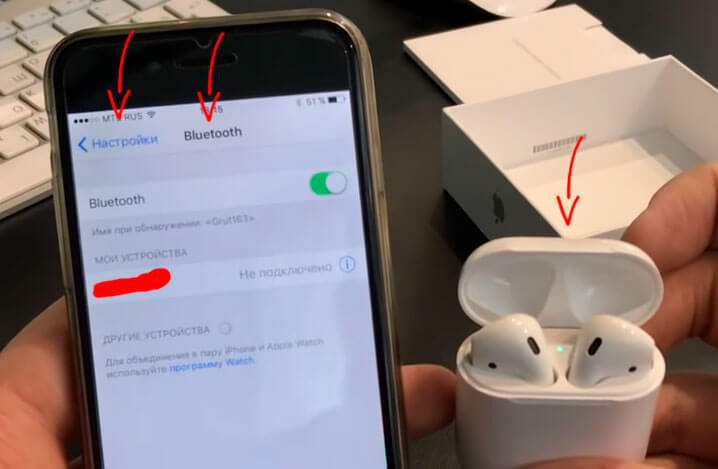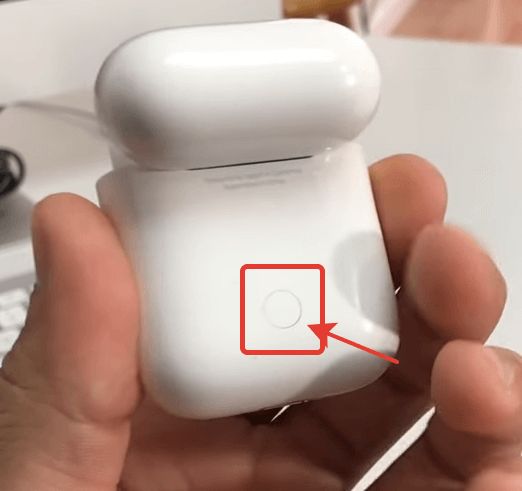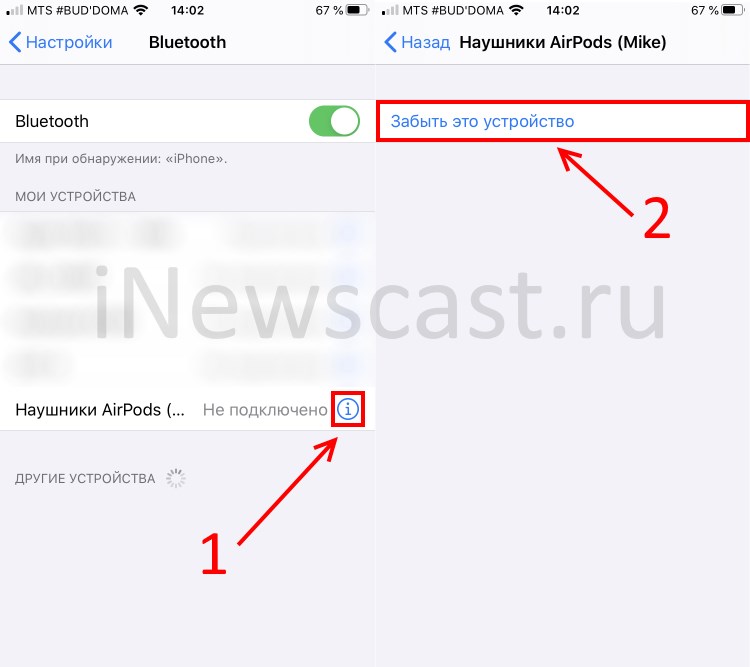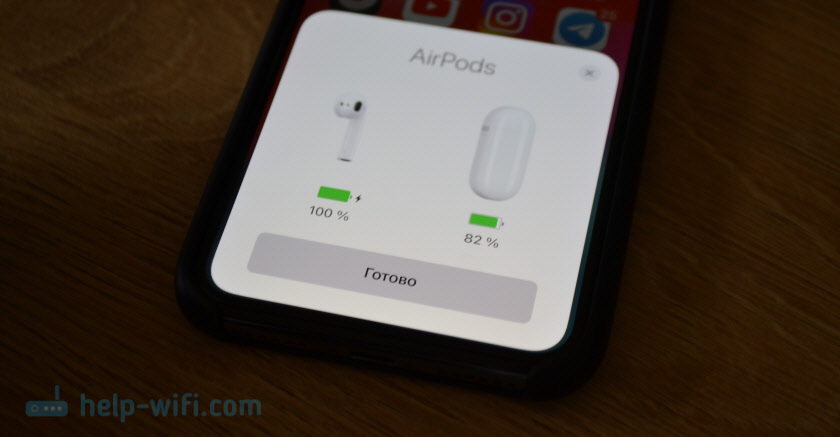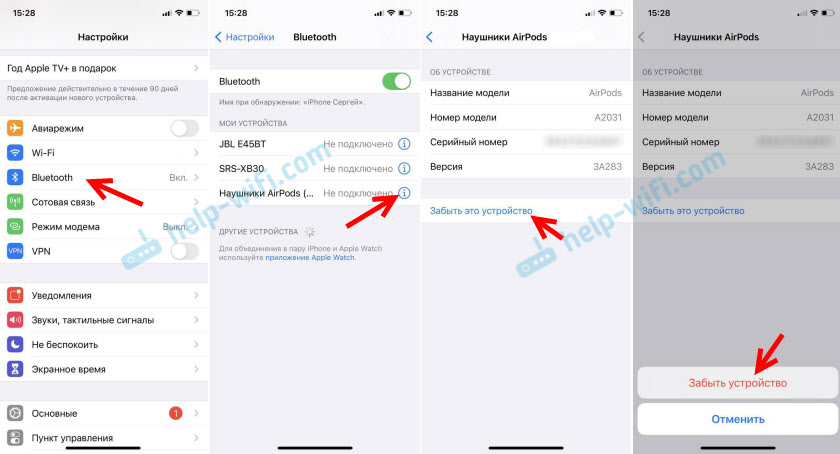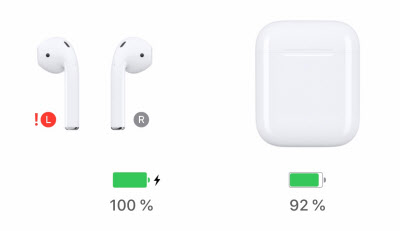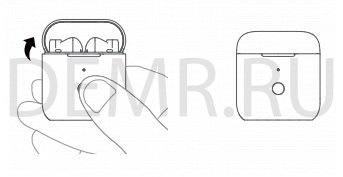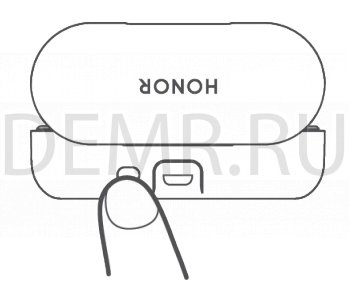Как перезагрузить айрподсы беспроводные
Как перезагрузить айрподсы беспроводные
Так бывает, что аирподсы периодически начинают глючить: пропадает звук то в одном наушнике, то в другом, то в обоих сразу, единственное решение – разобраться как перезагрузить AirPods. Но при этом звуки оповещения в них прекрасно работают. В первую очередь наличие звука говорит о том, что с наушниками все в порядке, и, скорее всего, проблема в Bluetooth-соединении. Стало быть, для решения проблемы может быть достаточно просто перезагрузить их.
Рассмотрим простую инструкцию, как перезагрузить AirPods
Забудьте про наушники, откройте настройки Bluetooth на айфоне или другом девайсе от Apple.
Убедитесь, что оба аирпода (наушника) находятся в чехле, и оставьте крышку открытой, чтобы вы могли видеть индикатор.
Найдите на задней панели кейса кнопку и удерживайте её, пока индикатор не начнет мигать желтым. (Удерживать кнопку требуется более 3 секунд, в некоторых случаях до 15сек)
Как только индикатор мигнет 3 раза, отпустите кнопку и закройте крышку. Более подробный алгоритм представлен на анимированном изображении ниже.
Анимация-Фото 3 – Алгоритм перезагрузки AirPods
Положите чехол с АирПодами рядом с вашим iPhone и вновь удерживайте кнопку на кейсе. На яблочном смартфоне появится предупреждение о соединении с новым устройством. Смело нажимайте «подключиться», и наслаждайтесь правильно работающими AirPods с вашим айфоном.
Лучший ответ: Как сбросить Аирподс копия?
Как сбросить копию AirPods?
Как сделать сброс (Hard Reset) AirPods? Все модели!
Как перезагрузить AirPods не оригинал?
С открытой крышкой, нажмите и удерживайте кнопку Setup на задней части корпуса в течение примерно 15 секунд, пока индикатор состояния мигает желтым.
Как сбросить наушники до заводских настроек?
После выключения наушников коснитесь обоих наушников и удерживайте в течение 10 секунд. В течение этого времени один из наушников загорится белым цветом, затем оба наушника будут попеременно мигать красным и зеленым, далее отпустите наушники. Такая индикация означает, что сброс настроек выполнен успешно.
Как сделать так чтобы AirPods не нашли?
Все, что от требуется от нашедшего или злоумышленника – поместить оба AirPods в зарядный футляр и несколько секунд удерживать кнопку настройки. Но точно то же самое делает и законный владелец устройства в ходе сброса их настроек для решения программных проблем.
Как перезагрузить AirPods 2 копию?
Должен помочь сброс беспроводных наушников к заводским настройкам. На airpods это делается довольно просто: Поместить беспроводные наушники в кейс для зарядки. Нажать и не отпускать кнопку на задней части кейса, секунд на 15-20.
Как перезагрузить китайские AirPods?
Способ 3: кнопка на кейсе
Что делать если в AirPods не работает один наушник?
Закройте крышку, подождите 30 секунд, а затем откройте крышку. Нажмите и удерживайте кнопку настройки в течение нескольких секунд, пока индикатор состояния не начнет мигать белым. Повторно подключите наушники AirPods, поместив их рядом с устройством и открыв крышку. Следуйте инструкциям на экране вашего устройства.
Что делать если один беспроводной наушник не работает?
Один беспроводной наушник не работает: что делать?
Как сбить настройки на беспроводных наушниках?
Сброс настроек Studio или Studio Wireless
Как сбросить наушники anker?
Как сбросить Liberty Air 2? Поместите наушники обратно в кейс для зарядки и держите его открытым, нажмите и удерживайте кнопку в нижней части кейса, пока оба светодиодных индикатора не мигнут красным цветом 3 раза. Это очистит информацию о сопряжении, и наушники автоматически перезагрузятся.
Как сбросить наушники MI True Wireless Earbuds?
Нажмите и удерживайте сенсорную панель на обоих наушниках в течение примерно 15 секунд. После того как индикатор попеременно мигнет красным и белым цветами три раза, а затем это повторится еще раз, отпустите панель и верните наушники в зарядный чехол.
Как отключить AirPods от чужого телефона?
Перейдите в меню «Настройки» > Bluetooth и нажмите значок «i» рядом с наушниками AirPods. (Если наушники AirPods не отображаются в меню «Настройки» > Bluetooth, просто перейдите к следующему действию.) Затем нажмите «Забыть это устройство» и нажмите еще раз для подтверждения.
Можно ли перепутать Аирподс?
Да, можно. Компания Apple давненько наладила поштучную продажу AirPod-ов (и даже кейсы для них тоже продает отдельно). Кроме того, на всяких интернет-барахолках один AirPod, хоть левых, хоть правых, при желании тоже найти можно.
Как выключить кейс AirPods?
Таким образом, AirPods начнут взаимодействовать с вашим устройством. Для отключения наушников требуется поместить их в зарядный чехол и закрыть крышку.
Разрыв пары, перезагрузка или сброс AirPods
Если наушники AirPods работают неправильно, сначала убедитесь, что объединенное с ними в пару устройство обновлено. Затем попробуйте разорвать с ними пару, перезагрузить или сбросить их настройки.
Разрыв пары с наушниками AirPods
На iPhone, iPad или iPod touch. Откройте «Настройки» 

На Apple Watch. Откройте «Настройки» 

На Mac. Выберите меню Apple 
На Apple TV. Откройте «Настройки» 
Примечание. Если наушники AirPods были удалены, то, чтобы использовать их снова, потребуется объединить наушники в пару с устройством, связанным с Вашим Apple ID.
Перезагрузка наушников AirPods
Если наушники AirPods работают неправильно, попробуйте перезагрузить их.
Выполните одно из описанных ниже действий.
AirPods (1‑го, 2‑го или 3‑го поколения) или AirPods Pro. Поместите наушники AirPods в прилагаемый к ним футляр, затем закройте крышку не менее чем на 10 секунд.
AirPods Max. На правом наушнике нажмите колесико Digital Crown и кнопку управления шумом и одновременно удерживайте их, пока индикатор состояния рядом с зарядным портом не начнет мигать оранжевым (примерно через 10 секунд), затем сразу отпустите обе кнопки.
Важно! Если Вы продолжите удерживать кнопки дольше примерно 10 секунд, будет выполнен сброс AirPods Max до заводских настроек.
Восстановление заводских настроек на AirPods
Если после перезагрузки наушники AirPods работают неправильно, можно восстановить на них заводские настройки.
Выполните одно из описанных ниже действий.
AirPods (1‑го, 2‑го или 3‑го поколения) или AirPods Pro. Поместите наушники AirPods в прилагаемый к ним футляр. При закрытой крышке нажмите кнопку настройки на задней панели футляра и удерживайте ее примерно 15 секунд, пока индикатор состояния не начнет мигать оранжевым, а затем белым цветом.
AirPods Max. На правом наушнике нажмите колесико Digital Crown и кнопку управления шумом и одновременно удерживайте их, пока индикатор состояния рядом с зарядным портом не переключится с мигания оранжевым на мигание белым (примерно через 15 секунд).
Это руководство применимо к iOS 15.1, iPadOS 15.1, watchOS 8.1, tvOS 15.1, macOS Monterey или новее.
Как перезагрузить беспроводные наушники Airpods
➡️ БЫСТРАЯ НАВИГАЦИЯ ПО МАТЕРИАЛУ
Любой гаджет рано или поздно может дать сбой в работе. В список этих гаджетов входят также наушники Apple Airpods. Обычно происходит сбой в Bluetooth соединении, что становится причиной глюков в работе наушников. Для решения этой проблемы нужно перезагрузить беспроводные наушники. О том, как это сделать мы и расскажем.
Если Airpods не подключаются к устройству
Перед тем, как производить сброс наушников, необходимо попробовать устранить проблемы иным способом. Самыми очевидными причинами сбоя являются:
Только если простыми способами исправить проблему не получилось, потребуется сброс Airpods.
Как сбросить наушники Airpods до заводских настроек
Для того, чтобы сбросить беспроводные наушники нужно делать все по порядку. Для этого есть отдельная, подробная инструкция:
Возврат Airpods к заводским настройкам
Для того, чтобы вернуть наушники к заводским настройкам вам потребуется:
Если этот способ не помог вернуть беспроводные наушники к работе, то продолжите искать причину и пробуйте ее устранить другими способами.
Что делать, если не получается сбросить настройки Airpods
При перезагрузке наушников могут произойти разные ситуации. Некоторые из них:
Для этих проблем тоже найдется решение. Чтобы решить какую-либо из них стоит провести несколько простых манипуляций:
Как перезагрузить наушники Airpods
Глюки могут случаться в работе любого гаджета, даже Airpods pro не исключение. Чаще всего причиной глюков является сбой Bluetooth — соединения, сброс которого решает проблему, но не всегда. Как перезагрузить Airpods, расскажем далее.
Airpods не подключаются к телефону или macbook
Важно. При проблеме с подключением вкладышей к iPhone, iPad или Macbook, сброс Airpods рекомендуется производить только тогда, когда другие шаги по устранению неприятности не дали результатов.
Для начала попробуйте устранить очевидные причины глюка с синхронизацией устройств.
| Причины | Устранение |
| Разряжены аккумуляторы ушек/зарядного кейса | Убедитесь в достаточном уровне заряда ваших наушников Airpods |
| Проверьте включён ли адаптер блютуз, на источнике звука | На iPhone, iPad или Mac откройте соответствующий пункт управления и активируйте Bluetooth |
| Программный сбой на устройстве, к которому пытаетесь подключить ушки | Выполните перезагрузку гаджета |
Если посредством простых шагов не удалось настроить синхронизацию аппарата с «ушками», переходите к радикальным мерам.
Как перезагрузить AirPods разных версий
Для перезагрузки AirPods первого и второго поколений а также AirPods Pro – необходимо поместить наушники в зарядный кейс, закрыть крышку и подождать более 10 секунд.
Для перезагрузки AirPods Max нужно одновременно зажать кнопку шумодава и колесико Digital Crown, как только индикатор рядом с портом зарядки загорится оранжевым, сразу же отпустить обе кнопки (время удержания примерно 12 секунд).
На заметку. Постарайтесь не упустить момент когда индикатор загорится оранжевым цветом, так как в случае передержки вы рискуете выполнить сброс наушников до заводских настроек.
Как сбросить airpods до заводских настроек
Чтобы сбросить Airpods до заводских настроек, придерживайтесь следующей инструкции:
Возврат наушников к заводским настройкам (Hard Reset) выполняется в следующей последовательности:
Если что-то пошло не так, продолжайте искать причину проблемы и способ её решения.
Не получается сбросить настройки
Случаются при сбросе настроек Airpods нестандартные ситуации:
У наушников Airpods 2 и других версий гарнитуры от Apple не так много вариантов «ремонта» своими руками. Большинство рекомендаций сводятся к следующим манипуляциям:
Как перезагрузить AirPods Pro?
Как перезагрузить AirPods Pro не оригинал?
На airpods это делается довольно просто:
Что делать если AirPods не сбрасываются?
Как сделать сброс (Hard Reset) AirPods? Все модели!
Как сделать сброс настроек на копии Аирподс?
Закройте крышку, подождите 30 секунд, а затем откройте крышку. Нажмите и удерживайте кнопку настройки в течение нескольких секунд, пока индикатор состояния не начнет мигать белым. Повторно подключите наушники AirPods, поместив их рядом с устройством и открыв крышку. Следуйте инструкциям на экране вашего устройства.
Как подключить не оригинальный Аирподс?
Как сделать сопряжение с новым наушником AirPods
Как перезагрузить Bluetooth наушники?
Способ 1: универсальное решение
Как перезагрузить наушники Эпл про?
На правом наушнике нажмите колесико Digital Crown и кнопку управления шумом и одновременно удерживайте их, пока индикатор состояния рядом с зарядным портом не начнет мигать оранжевым цветом (приблизительно через 12 секунд), затем сразу отпустите обе кнопки.
Как перезагрузить беспроводные наушники F9?
Существуют два пути, позволяющие деактивировать наушники F9:
Что делать если не горит индикатор на AirPods?
Индикатор состояния должен загореться на несколько секунд и потухнуть в процессе зарядки. Если он не загорается, поменяйте положение футляра. Если футляр все равно не заряжается, попытайтесь использовать для зарядки кабель из комплекта поставки футляра.
Как сделать сброс (Hard Reset) AirPods? Все модели!
Понадобилось выполнить жесткую перезагрузку и сбросить все настройки AirPods? Никаких проблем!
Сейчас быстренько расскажу, как это сделать.
Инструкция подходит для любой модели беспроводных наушников Apple — AirPods 1, 2, 3 и Pro (чем они вообще отличаются?).
Все готово? Отлично!
Теперь можно выполнить полный сброс (Hard Reset) настроек AirPods:
Теперь настройки AirPods полностью сброшены — наушники отвязаны от любого устройства. Можно подключаться снова!
P.S. Получилось? Нет? Остались вопросы? Пишите в комментарии (чем смогу — помогу)!
Так, так, так… А что это у нас здесь такое интересное? Правильно — наша группа ВК! Новости, советы, инструкции, вопросы, ответы и многое-многое другое из мира Apple… Присоединяйся же, ну!:)
Всем привет!
Меня зовут Михаил и это мой блог.
Добро пожаловать!
P.S. Иногда меня можно застать в прямом эфире. Залетай, поболтаем!;) В данный момент — OFFLINE!
Доброе утро, Не горит индикатор жёлтым светом(((
Доброе! А сам кейс заряжен? Кнопка удерживается достаточное количество времени? Если на все вопросы ответ «Да», то, возможно, какой-то брак:(
Нет, кейс заряжается но левый наушник не работает. И не сбрасывается даже когда нажимаю и удерживаю кнопку на кейсе
Скорей всего, это брак (или «просто» поломка) — придется идти в сервис:(
Здравствуйте! У меня устройство Android, но ранее наушники подключались. Сейчас же, когда я открываю кейс, синим цветом горит только один наушник (левый), а правый вообще «умер». Не при зарядке, не при сбросе, ничего не меняется. Может, внутри одного наушникаа произошёл какой-то сбой. Я не знаю(((
Здравствуйте. У оригинальных AirPods на наушниках нет никакой индикации — синим цветом они не горят. Возможно, у вас какая-то другая модель — именно поэтому тот способ жесткого сброса, который описан в статье, не работает (не помогает).
Что делать? Узнать модель наушников и поискать те инструкции, которые подходят именно к ней. Если не поможет, то, наверное, стоит отнести устройство по гарантии.
здравствуйте, я купил rori pods только вчера, сегодня утром все было хорошо, оба наушник работали, затем заметил, что аудио проигрывается только в правом, поставил зарядить оба, отключил блютуз, сейчас заметил, что левый при зарядке в кейсе не мигает красным, как правый, в чем проблема? может брак?
Здравствуйте. Я не знаком с данной моделью наушников — поэтому, к сожалению, подсказать ничего не смогу.
Здравствуйте, у меня похожая проблема, наушники не подключаются, когда открываю крышку на телефоне не появляется менюшка с зарядкой и т.д. как раньше, так же, кнопка «настройки» не работает, когда я ее зажимаю цвет индикатора не меняется с зеленого на белый
Здравствуйте. А кнопка удерживается достаточно долго? Если да, то, возможно, какой-то брак — нужен сервис.
А если нет доступа к телефону, к которому наушники подключались ранее, как быть тогда? 🙁 не получается обнулить, а телефон был украден… когда подключаются наушники, я не могу их не переименовать, ничего сделать
Как быть? Просто пропустить первый этап инструкции. «Отвязка» наушников от устройства — штука важная, но далеко не обязательная (жесткий сброс AirPods можно сделать и без этого).
А что делать если один наушник подключается, а другой нет, сброс пытался делать, безуспешно.
Копия аирподс 1 анимации нету.
Перестал работать после того, как вставлял их в другой кейс
С копиями очень сложно что-то сделать — ведь даже «обычные» AirPods имеют не так много вариантов ремонта в «домашних условиях».
Можно попробовать:
1. До конца зарядить наушники и кейс.
2. Ещё раз попытаться сделать полный сброс.
2. Подключиться к другому устройству.
Иных вариантов, наверное, нет.
Здравствуйте, почему когда я сделала сброс и подключила из заново, то их название было вообще не понятно откуда взято?
Здравствуйте! Название должно быть «обычное» — AirPods. Возможно:
1. Какой-то сбой.
2. Это не AirPods.
Купил аирподсы, через пол месяца левый наушник стал быстро разряжаться(или он вообще не заряжался), а правый заряжался и долго держал зарядку, через некоторое время правый наушник вообще перестал работать, тоесть не издает не единого звука, а кейс с самого начала перстал гореть оранжевым когда я ставил на зарядку кейс с наушниками, а раньше когда он горел оранжевым все прекрасно заряжалось, пробовал делать и сброс, и переподключал к устройству не помогло, так же, всегда горит зеленый на зарядке кейса с наушниками и все, пробовал даже разрядить полностью а потом зарядить, уже кейс горел красным, но всеравно та же проблема
Скорей всего, придётся идти в сервис:(
Добрый ночи. Столкнулся с такой проблемкой. Не знаю, можно ли назвать эту ситуацию проблемой, скорее всего находка-радость наверное) (Строго не судить мой поступок) Год назад друг оставил в машине в бардачке у меня наушники оригинальные от AirPods и он несколько раз спрашивал у меня, но я смотрел и так и не нашел. Потом спустя год нашел в старых вещах в сумке спортивном, мама оказывается туда положила. Теперь ему обратно отдавать как то стремно, мол подумает то что по пользовался год и вдруг отдает, тем более у него щас новые наушники от яблоки Pro. Так что думаю обойдется без этих) Теперь вопрос, мы видимся каждый день, я сделал сброс этих наушников, при встрече с ним он не зазвенит ли?? Или в «Найти айфон» не выскочит геолокация? После сброса? А то если выяснится что я скрыл это, как то за крысу себя подписывать не охота.
Доброй! Нет, не «зазвенит» (AirPods не привязываются к iCloud) — можно спать спокойно.
У кого не получается жестко перезапустить наушники. перед тем как удерживать нажмите один раз, чтоб загорелся белый индикатор, а потом уже удерживаете. Мне это помогло.
Как перезапустить или восстановить заводские настройки Apple AirPods 3
Сегодня мы покажем вам, как перезагрузить или полностью восстановить заводские настройки наушников Apple AirPods 3 с функцией Spatial Audio.
Устраните неполадки, перезагрузив наушники AirPods 3, и научитесь выполнять полный сброс до заводских настроек
Независимо от того, какую технологию вы в конечном итоге купите, на этом пути будут возникать некоторые проблемы, которые можно исправить простым перезапуском. Если и это не поможет, вы можете воспользоваться окончательной опцией сброса настроек и начать все сначала.
Если вы недавно купили себе пару новейших наушников Apple AirPods 3 и столкнулись с такими проблемами, как обрыв соединения, попробуйте сначала перезагрузить устройство. Вот как вы это делаете.
Как перезапустить AirPods 3
Поместите AirPods 3 в чехол для зарядки и закройте крышку не менее чем на 10 секунд. Теперь ваши AirPods перезапущены. Это так просто.
Если вы все еще сталкиваетесь с проблемами или просто хотите продать свои AirPods и вам нужно, чтобы они были с заводскими настройками, то вот что вы собираетесь делать.
Как восстановить заводские настройки AirPods 3
Шаг 1. Поместите AirPods 3 в чехол для зарядки.
Шаг 2. Закройте крышку зарядного устройства.
Шаг 3. Нажмите и удерживайте кнопку настройки на задней панели зарядного чехла AirPods 3 в течение 15 секунд, пока индикатор на передней панели не начнет мигать желтым, а затем белым цветом. Отпустите кнопку настройки, когда индикатор начнет мигать белым.
Теперь ваши AirPods 3 находятся в заводском состоянии и готовы к повторному сопряжению. Если вы планируете продать их, просто бросьте все в оригинальную коробку (или нет), и все готово.
Как видите, процесс на самом деле не так уж и сложен. Но если выполнение всего вышеперечисленного не решает проблему, с которой вы столкнулись, вы можете получить замену от Apple или просто дождаться появления обновлений программного обеспечения, пока проблема не будет устранена. Обычно Apple очень заинтересована в замене сломанных AirPods, и не помешает отнести их в ближайший Apple Store, чтобы узнать, имеете ли вы право на замену.
Мы рекомендуем выполнять сброс к заводским настройкам только в том случае, если вы столкнулись с массой проблем с AirPods. Если это не так, то простой перезапуск обычно устраняет затянувшиеся проблемы. Во-вторых, вы также можете попробовать перезагрузить свой iPhone, iPad, Mac, Apple TV или Android-устройство, чтобы посмотреть, поможет ли это вам решить проблемы, с которыми вы сталкиваетесь. Во многих случаях виновником является устройство, к которому вы пытаетесь подключиться.
Для получения дополнительных руководств и учебных пособий перейдите в этот раздел.
Как перезагрузить AirPods Max или сбросить к заводским настройкам
Большинство проблем, возникающих с накладными наушниками AirPods Max, можно решить путем перезагрузки или сброса до заводских настроек. Но далеко не все пользователи знают, как на этом устройстве Apple это осуществляется. В нашем небольшом руководстве мы дадим необходимые инструкции.
Что лучше – сброс или перезагрузка?
Понятия эти похожие, но действуют на устройство по-разному. Но суть отличий тоже понятна не всем. Перезагрузка AirPods Max аналогична перезагрузке любого другого устройства, например, iPhone или Mac. Эта процедура приводит к очистке оперативной памяти устройства и перезагрузке его программного обеспечения с пользовательскими настройками.
А полный сброс является уже более радикальным способом, но он должен помочь практически с любой проблемой, беспокоящей ваши AirPods Max. Если перезагрузка не спасает, или вы решили вернуть наушники или же продать их, то лучше осуществить именно сброс. Apple утверждает, что эта процедура приведет к удалению ваших текущих настроек, отключению AirPods Max от вашей учетной записи iCloud и от всех ваших устройств и перезагрузке с заводскими настройками.
Как перегрузить или сделать сброс AirPods Max?
Вы можете либо перезагрузить AirPods Max, что сохранит прежние сопряжения и ваши настройки, либо сделать сброс устройства, что приведет к отвязке его от вашей учетной записи iCloud и сбросу к заводским настройкам.
Как перезапустить AirPods Max?
Если у вас возникли проблемы с AirPods Max, вы можете осуществить быструю перезагрузку при помощи кнопки управления шумоподавлением и колесика Digital Crown.
1. Обязательно зарядите свои AirPods Max в течение хотя бы нескольких минут перед их перезагрузкой.
2. Нажмите и удерживайте вместе кнопку шумоподавления и колесико Digital Crown, пока светодиодный индикатор не замигает желтым (оранжевым) цветом.
3. Отпустите кнопки.
Если вы затрудняетесь с поиском нужных кнопок, то кнопка управления шумоподавлением и колесико Digital Crown находятся в верхней части левого наушника.
Как сбросить AirPods Max до заводских настроек?
Если перезагрузка AirPods Max не устранила возникшую проблему, вам стоит попробовать сбросить AirPods Max до заводских настроек. Это приведет к отключению устройства от вашей учетной записи iCloud.
Снова повторим о необходимости зарядить AirPods Max перед их сбросом, чтобы избежать дополнительных проблем. Может возникнуть непредсказуемая ситуация, если в ходе процедуры наушники вдруг разрядятся. Когда заряд аккумулятора AirPods Max достигает уровня в двадцать, десять и пять процентов, вы получите уведомление на экране вашего устройства iOS и услышите звуковой сигнал в наушниках.
1. Обязательно зарядите свои AirPods Max в течение хотя бы нескольких минут.
2. Одновременно нажмите и удерживайте вместе кнопку шумоподавления и колесико Digital Crown в течение около 15 секунд, пока светодиодный индикатор не замигает желтым, а потом и белым цветом.
3. Теперь кнопки можно отпустить.
Эта процедура приведет к отключению наушников от вашей учетной записи iCloud и к сбросу их до заводских настроек. После сброса настроек AirPods Max их можно повторно подключить, вынув из смарт-чехла и подержав рядом с iPhone, iPad или Mac, пока не появится анимация настройки.
Вы также можете подключить свои AirPods Max вручную, зайдя в настройки Bluetooth.
Как сбросить и синхронизировать беспроводные наушники между собой?


Если вы уже сделали все обычные шаги для подключения беспроводной гарнитуры к вашему iOS-устройство или компьютеру Mac, но это не помогло, то вот что можно сделать для восстановления работоспособности такой связки.
♥ ПО ТЕМЕ: «Непрерывность» (Continuity): как начать работать на iPhone или iPad, а продолжить на Mac и наоборот.
Airpods не подключаются к телефону или macbook
Важно. При проблеме с подключением вкладышей к iPhone, iPad или Macbook, сброс Airpods рекомендуется производить только тогда, когда другие шаги по устранению неприятности не дали результатов.
Для начала попробуйте устранить очевидные причины глюка с синхронизацией устройств.
| Причины | Устранение |
| Разряжены аккумуляторы ушек/зарядного кейса | Убедитесь в достаточном уровне заряда ваших наушников Airpods |
| Проверьте включён ли адаптер блютуз, на источнике звука | На iPhone, iPad или Mac откройте соответствующий пункт управления и активируйте Bluetooth |
| Программный сбой на устройстве, к которому пытаетесь подключить ушки | Выполните перезагрузку гаджета |
Если посредством простых шагов не удалось настроить синхронизацию аппарата с «ушками», переходите к радикальным мерам.
Наушники AirPods не подключаются к iPhone, iPad или Mac
Можно посоветовать предпринять несколько простых шагов, которые помогут вашим AirPods работать корректно большую часть времени.
♥ ПО ТЕМЕ:Как переключать (включать, ставить на паузу) песни в наушниках AirPods, если на них нет пульта.
Как перезагрузить AirPods разных версий
Для перезагрузки AirPods первого и второго поколений а также AirPods Pro – необходимо поместить наушники в зарядный кейс, закрыть крышку и подождать более 10 секунд.
Для перезагрузки AirPods Max нужно одновременно зажать кнопку шумодава и колесико Digital Crown, как только индикатор рядом с портом зарядки загорится оранжевым, сразу же отпустить обе кнопки (время удержания примерно 12 секунд).
На заметку. Постарайтесь не упустить момент когда индикатор загорится оранжевым цветом, так как в случае передержки вы рискуете выполнить сброс наушников до заводских настроек.
Как подключить AirPods к iPhone
Закройте крышку зарядного чехла. Держите чехол рядом с вашим iPhone и откройте крышку Подождите, пока инструкции появятся на экране вашего iPhone Нажмите «Подключиться» и следуйте инструкциям на экране
Внезапно возбуждено судебное дело за преуменьшение влияния функции Apple App Tracking Transparency
Если вы получаете сообщение об ошибке «Not Your AirPods», когда вы держите их рядом с iPhone, вы не сделали первый шаг, чтобы сообщить телефону, что вы забыли устройство. Сделайте это сейчас и вернитесь к этим шагам.
Это все работает, потому что иногда Bluetooth суетлив в лучшие времена. Технология Apple помогает, но она все еще не совсем совершенна. По сути, этот совет — эквивалент AirPods для включения и выключения устройства.
Тем не менее, это обычно будет работать для вас — и будут времена, когда это терпит неудачу. Если это произойдет, то следующим шагом будет перезагрузить iPhone и снова приступить к выполнению этой процедуры. После этого вам может понадобиться консультация Apple.
Следите за AppleInsider, загрузив приложение AppleInsider для iOS, и следите за нами на YouTube, Twitter @appleinsider и Facebook, чтобы быть в курсе последних новостей. Вы также можете проверить нашу официальную учетную запись Instagram для эксклюзивных фотографий.
Как сбросить airpods до заводских настроек
Чтобы сбросить Airpods до заводских настроек, придерживайтесь следующей инструкции:
Возврат наушников к заводским настройкам (Hard Reset) выполняется в следующей последовательности:
Если что-то пошло не так, продолжайте искать причину проблемы и способ её решения.
Как сбросить AirPods
Теперь оставьте свой iPhone в стороне и возьмите свои AirPods. Затем поместите их в зарядный футляр и закройте крышку. Найдите кнопку настройки на задней панели корпуса AirPods. Он очень маленький, и так как это белая кнопка на белом фоне, его также легче пропустить, чем вы хотели бы.
Подождите полминуты, а затем откройте крышку зарядного устройства. Держите крышку открытой и, что важно, держите AirPods неподвижно в чехле Нажмите и удерживайте кнопку настройки на корпусе AirPods Удерживайте кнопку настройки, пока индикатор состояния не начнет мигать желтым
Индикатор состояния — тот, который вы видите светящимся зеленым, когда чехол заряжается, и желтым, когда он разряжается. Однако, когда вы нажимаете и удерживаете кнопку сброса, она становится белой. Затем через несколько секунд он начинает мигать белым. Продолжайте удерживать кнопку нажатой, и она начнет мигать желтым цветом.
Когда индикатор горит желтым и мигает, ваши AirPods были сброшены до заводских настроек и готовы к сопряжению с вашим iPhone. Держите AirPods в футляре при запуске.
Не получается сбросить настройки
Случаются при сбросе настроек Airpods нестандартные ситуации:
У наушников Airpods 2 и других версий гарнитуры от Apple не так много вариантов «ремонта» своими руками. Большинство рекомендаций сводятся к следующим манипуляциям:
Почему наушники не подключаются
Как мы уже сказали выше, чаще всего сбросить наушники Apple до заводских настроек требуется в случаях, когда они не подключаются к устройству, но иногда этого оказывается недостаточно. Причина может крыться в устаревшей версии операционной системы, низком уровне заряда или отсутствии готовности к сопряжению. Несколько более сложно дела обстоят с б/у аксессуаром. На нашем сайте есть отдельная статья, в которой рассказывается об устранении всех этих проблем, рекомендуем с ней ознакомиться.
Подробнее: Что делать, если АирПодс не подключаются к Айфону
Мы рады, что смогли помочь Вам в решении проблемы. Помимо этой статьи, на сайте еще 12408 инструкций. Добавьте сайт Lumpics.ru в закладки (CTRL+D) и мы точно еще пригодимся вам. Отблагодарите автора, поделитесь статьей в социальных сетях.
Опишите, что у вас не получилось. Наши специалисты постараются ответить максимально быстро.
Как сбросить настройки AirPods или AirPods Pro
Если у вас возникли проблемы с подключением или вы обнаружили, что они не заряжаются правильно, вам может потребоваться сбросить настройки AirPods или AirPods Pro. Вот как это сделать.
Вы могли бы очистить их, пока вы на это.
Прошло очень много времени с тех пор, как Apple поставила устройство со встроенным переключателем сброса, но даже для его последних продуктов иногда требуется больше, чем перезапуск. Наиболее распространенные причины необходимости сброса любого выпуска AirPods или AirPods Pro — это проблемы с их подключением.
В некоторых случаях вы также можете обнаружить, что ваш чехол AirPods и AirPods заряжается неправильно. Со временем может случиться так, что вы действительно столкнетесь с неизбежным снижением зарядной емкости в этих крошечных батареях, или это может стать проблемой, которую решит перезагрузка.
Начните с вашего iPhone
Прежде чем что-то делать с самими AirPods, отсоедините их от своего iPhone. Если ваша проблема заключается в том, что вы не можете подключить их вообще, то вы можете пропустить эту часть.
Но айфоны сохраняют список доверенных устройств Bluetooth, так что вы можете легко выполнить повторное сопряжение и повторно подключиться к ним. Если у вас проблемы с подключением, лучше удалить AirPods из этого списка.
Как удалить AirPods из списка доверенных устройств Bluetooth на iPhone
На вашем iPhone зайдите в Настройки
Выберите Bluetooth
Ищите свои AirPods или AirPods Pro в списке
Нажмите значок i рядом с парой, которую вы хотите сбросить
На появившемся экране нажмите «Забыть это устройство».
Нажмите еще раз, чтобы подтвердить это
Вам не нужно заставлять свой iPhone забыть свои AirPods, но начинать с нуля, как это, может помочь
Как сбросить AirPods
Теперь оставьте свой iPhone в стороне и возьмите свои AirPods. Затем поместите их в зарядный футляр и закройте крышку. Найдите кнопку настройки на задней панели корпуса AirPods. Он очень маленький, и так как это белая кнопка на белом фоне, его также легче пропустить, чем вы хотели бы.
Подождите полминуты, а затем откройте крышку зарядного устройства.
Держите крышку открытой и, что важно, держите AirPods неподвижно в чехле
Нажмите и удерживайте кнопку настройки на корпусе AirPods
Удерживайте кнопку настройки, пока индикатор состояния не начнет мигать желтым
Индикатор состояния — тот, который вы видите светящимся зеленым, когда чехол заряжается, и желтым, когда он разряжается. Однако, когда вы нажимаете и удерживаете кнопку сброса, она становится белой. Затем через несколько секунд он начинает мигать белым. Продолжайте удерживать кнопку нажатой, и она начнет мигать желтым цветом.
Когда индикатор горит желтым и мигает, ваши AirPods были сброшены до заводских настроек и готовы к сопряжению с вашим iPhone. Держите AirPods в футляре при запуске.
Как подключить AirPods к iPhone
Закройте крышку зарядного чехла.
Держите чехол рядом с вашим iPhone и откройте крышку
Подождите, пока инструкции появятся на экране вашего iPhone
Нажмите «Подключиться» и следуйте инструкциям на экране
Если вы получаете сообщение об ошибке «Not Your AirPods», когда вы держите их рядом с iPhone, вы не сделали первый шаг, чтобы сообщить телефону, что вы забыли устройство. Сделайте это сейчас и вернитесь к этим шагам.
Это все работает, потому что иногда Bluetooth суетлив в лучшие времена. Технология Apple помогает, но она все еще не совсем совершенна. По сути, этот совет — эквивалент AirPods для включения и выключения устройства.
Тем не менее, это обычно будет работать для вас — и будут времена, когда это терпит неудачу. Если это произойдет, то следующим шагом будет перезагрузить iPhone и снова приступить к выполнению этой процедуры. После этого вам может понадобиться консультация Apple.
Следите за AppleInsider, загрузив приложение AppleInsider для iOS, и следите за нами на YouTube, Twitter @appleinsider и Facebook, чтобы быть в курсе последних новостей. Вы также можете проверить нашу официальную учетную запись Instagram для эксклюзивных фотографий.
Как перезагрузить наушники airpods pro китай
Как перезагрузить наушники Airpods
Глюки могут случаться в работе любого гаджета, даже Airpods pro не исключение. Чаще всего причиной глюков является сбой Bluetooth — соединения, сброс которого решает проблему, но не всегда. Как перезагрузить Airpods, расскажем далее.
Airpods не подключаются к телефону или macbook
Важно. При проблеме с подключением вкладышей к iPhone, iPad или Macbook, сброс Airpods рекомендуется производить только тогда, когда другие шаги по устранению неприятности не дали результатов.
Для начала попробуйте устранить очевидные причины глюка с синхронизацией устройств.
| Причины | Устранение |
| Разряжены аккумуляторы ушек/зарядного кейса | Убедитесь в достаточном уровне заряда ваших наушников Airpods |
| Проверьте включён ли адаптер блютуз, на источнике звука | На iPhone, iPad или Mac откройте соответствующий пункт управления и активируйте Bluetooth |
| Программный сбой на устройстве, к которому пытаетесь подключить ушки | Выполните перезагрузку гаджета |
Если посредством простых шагов не удалось настроить синхронизацию аппарата с «ушками», переходите к радикальным мерам.
Как перезагрузить AirPods разных версий
Для перезагрузки AirPods первого и второго поколений а также AirPods Pro – необходимо поместить наушники в зарядный кейс, закрыть крышку и подождать более 10 секунд.
Для перезагрузки AirPods Max нужно одновременно зажать кнопку шумодава и колесико Digital Crown, как только индикатор рядом с портом зарядки загорится оранжевым, сразу же отпустить обе кнопки (время удержания примерно 12 секунд).
На заметку. Постарайтесь не упустить момент когда индикатор загорится оранжевым цветом, так как в случае передержки вы рискуете выполнить сброс наушников до заводских настроек.
Как сбросить airpods до заводских настроек
Чтобы сбросить Airpods до заводских настроек, придерживайтесь следующей инструкции:
Возврат наушников к заводским настройкам (Hard Reset) выполняется в следующей последовательности:
Если что-то пошло не так, продолжайте искать причину проблемы и способ её решения.
Не получается сбросить настройки
Случаются при сбросе настроек Airpods нестандартные ситуации:
У наушников Airpods 2 и других версий гарнитуры от Apple не так много вариантов «ремонта» своими руками. Большинство рекомендаций сводятся к следующим манипуляциям:
Как перезагрузить AirPods? — Инструкция
Так бывает, что аирподсы периодически начинают глючить: пропадает звук то в одном наушнике, то в другом, то в обоих сразу, единственное решение – разобраться как перезагрузить AirPods. Но при этом звуки оповещения в них прекрасно работают. В первую очередь наличие звука говорит о том, что с наушниками все в порядке, и, скорее всего, проблема в Bluetooth-соединении. Стало быть, для решения проблемы может быть достаточно просто перезагрузить их.
Рассмотрим простую инструкцию, как перезагрузить AirPods
Забудьте про наушники, откройте настройки Bluetooth на айфоне или другом девайсе от Apple.
Убедитесь, что оба аирпода (наушника) находятся в чехле, и оставьте крышку открытой, чтобы вы могли видеть индикатор.
Фото 1 — Заходим в настройки Bluetooth и открываем крышку AirPods
Найдите на задней панели кейса кнопку и удерживайте её, пока индикатор не начнет мигать желтым. (Удерживать кнопку требуется более 3 секунд, в некоторых случаях до 15сек)
Фото 2 — Кнопка перезагрузки науников AirPods
Как только индикатор мигнет 3 раза, отпустите кнопку и закройте крышку. Более подробный алгоритм представлен на анимированном изображении ниже.
Анимация-Фото 3 – Алгоритм перезагрузки AirPods
Положите чехол с АирПодами рядом с вашим iPhone и вновь удерживайте кнопку на кейсе. На яблочном смартфоне появится предупреждение о соединении с новым устройством. Смело нажимайте «подключиться», и наслаждайтесь правильно работающими AirPods с вашим айфоном.
Как перезагрузить AirPods Pro и зачем
Новые беспроводные AirPods Pro — они, конечно, Pro, но, как оказалось, разнокалиберные проблемы программного характера, в просторечии именуемые глюками, у этих наушников тоже случаются. Поэтому, уметь быстро перезагрузить AirPods Pro — скилл крайне полезный.
Так что, когда AirPods Pro вдруг перестали подключаться к iPhone, iPad, MacBook, Windows-компьютеру, Android-смартфону или планшету, а включение и выключение, вкладывание и выкладывание, переподключение с «забыванием» и без и даже зарядка не помогает, то обычно спасает как раз перезагрузка (при условии, что наушники не били, не роняли, не кипятили и т.д.).
Процедура перезагрузки очень проста, занимает секунд 20, но действительно позволяет устранить уйму программных проблем, которые возникают в ходе эксплуатации AirPods Pro. Плюс к этому, после перезагрузки наушники, как правило, еще и коннектятся быстрее. В общем.
как перезагрузить AirPods Pro
Значит, по порядку:
После этого подключаем наушники ко всем устройствам по-новой. Если у вас только Apple, то достаточно подключить AirPods Pro к одному девайсу, к примеру, к iPhone, а iCloud автоматически переподключит их ко всем остальным вашим Apple-устройствам.
Если же после перезагрузки AirPods Pro все равно глючат, то, возможно, проблема не в наушниках, а в Bluetooth-модуле смартфона (планшета или компа). В таком случае следует перезагрузить и его.
Как перезагрузить AirPods Pro?
Как перезагрузить AirPods Pro не оригинал?
На airpods это делается довольно просто:
Что делать если AirPods не сбрасываются?
Как сделать сброс (Hard Reset) AirPods? Все модели!
Как сделать сброс настроек на копии Аирподс?
Закройте крышку, подождите 30 секунд, а затем откройте крышку. Нажмите и удерживайте кнопку настройки в течение нескольких секунд, пока индикатор состояния не начнет мигать белым. Повторно подключите наушники AirPods, поместив их рядом с устройством и открыв крышку. Следуйте инструкциям на экране вашего устройства.
Как подключить не оригинальный Аирподс?
Как сделать сопряжение с новым наушником AirPods
Как перезагрузить Bluetooth наушники?
Способ 1: универсальное решение
Как перезагрузить наушники Эпл про?
На правом наушнике нажмите колесико Digital Crown и кнопку управления шумом и одновременно удерживайте их, пока индикатор состояния рядом с зарядным портом не начнет мигать оранжевым цветом (приблизительно через 12 секунд), затем сразу отпустите обе кнопки.
Как перезагрузить беспроводные наушники F9?
Существуют два пути, позволяющие деактивировать наушники F9:
Что делать если не горит индикатор на AirPods?
Индикатор состояния должен загореться на несколько секунд и потухнуть в процессе зарядки. Если он не загорается, поменяйте положение футляра. Если футляр все равно не заряжается, попытайтесь использовать для зарядки кабель из комплекта поставки футляра.
Лучший ответ: Как сбросить Аирподс копия?
Как сбросить копию AirPods?
Как сделать сброс (Hard Reset) AirPods? Все модели!
Как перезагрузить AirPods не оригинал?
С открытой крышкой, нажмите и удерживайте кнопку Setup на задней части корпуса в течение примерно 15 секунд, пока индикатор состояния мигает желтым.
Как сбросить наушники до заводских настроек?
После выключения наушников коснитесь обоих наушников и удерживайте в течение 10 секунд. В течение этого времени один из наушников загорится белым цветом, затем оба наушника будут попеременно мигать красным и зеленым, далее отпустите наушники. Такая индикация означает, что сброс настроек выполнен успешно.
Как сделать так чтобы AirPods не нашли?
Все, что от требуется от нашедшего или злоумышленника – поместить оба AirPods в зарядный футляр и несколько секунд удерживать кнопку настройки. Но точно то же самое делает и законный владелец устройства в ходе сброса их настроек для решения программных проблем.
Как перезагрузить AirPods 2 копию?
Должен помочь сброс беспроводных наушников к заводским настройкам. На airpods это делается довольно просто: Поместить беспроводные наушники в кейс для зарядки. Нажать и не отпускать кнопку на задней части кейса, секунд на 15-20.
Как перезагрузить китайские AirPods?
Способ 3: кнопка на кейсе
Что делать если в AirPods не работает один наушник?
Закройте крышку, подождите 30 секунд, а затем откройте крышку. Нажмите и удерживайте кнопку настройки в течение нескольких секунд, пока индикатор состояния не начнет мигать белым. Повторно подключите наушники AirPods, поместив их рядом с устройством и открыв крышку. Следуйте инструкциям на экране вашего устройства.
Что делать если один беспроводной наушник не работает?
Один беспроводной наушник не работает: что делать?
Как сбить настройки на беспроводных наушниках?
Сброс настроек Studio или Studio Wireless
Как сбросить наушники anker?
Как сбросить Liberty Air 2? Поместите наушники обратно в кейс для зарядки и держите его открытым, нажмите и удерживайте кнопку в нижней части кейса, пока оба светодиодных индикатора не мигнут красным цветом 3 раза. Это очистит информацию о сопряжении, и наушники автоматически перезагрузятся.
Как сбросить наушники MI True Wireless Earbuds?
Нажмите и удерживайте сенсорную панель на обоих наушниках в течение примерно 15 секунд. После того как индикатор попеременно мигнет красным и белым цветами три раза, а затем это повторится еще раз, отпустите панель и верните наушники в зарядный чехол.
Как отключить AirPods от чужого телефона?
Перейдите в меню «Настройки» > Bluetooth и нажмите значок «i» рядом с наушниками AirPods. (Если наушники AirPods не отображаются в меню «Настройки» > Bluetooth, просто перейдите к следующему действию.) Затем нажмите «Забыть это устройство» и нажмите еще раз для подтверждения.
Можно ли перепутать Аирподс?
Да, можно. Компания Apple давненько наладила поштучную продажу AirPod-ов (и даже кейсы для них тоже продает отдельно). Кроме того, на всяких интернет-барахолках один AirPod, хоть левых, хоть правых, при желании тоже найти можно.
Как выключить кейс AirPods?
Таким образом, AirPods начнут взаимодействовать с вашим устройством. Для отключения наушников требуется поместить их в зарядный чехол и закрыть крышку.
Почему может не работать один наушник Airpods?
Беспроводные наушники существенно облегчили нам жизнь. Теперь не нужно постоянно распутывать провода. Однако зачастую с беспроводными девайсами возникают другие проблемы. Например, не работает один наушник на Айфоне или слышимость в каком-либо из них хуже, чем в другом. Нередко причину неисправности легко устранить самостоятельно, однако в ряде случаев лучше обратиться к специалистам. Разберемся, из-за чего могут возникать неисправности.
Почему не работает один наушник Apple AirPods?
Долгожданная покупка не радует вас? Одно из двух ушей вдруг перестало работать? Можно попробовать определить причину неисправности самостоятельно, если:
Что делать, если не работает один наушник Airpods?
Как перезагрузить Аирподс?
Помните! Если после всех проведенных манипуляций одно ухо так и не заработало, возможно, дело в самом «железе». В таких случаях нужна помощь специалиста.
Что делать, если один наушник работает тише другого?
Для начала проверьте настройки громкости на беспроводном девайсе и на самом смартфоне. Если с этим порядок, поможет сброс настроек, о котором мы писали выше.
Пропадает связь или звук
Одно из основных условий стабильной работы гаджета — отсутствие глухих препятствий между ним и телефоном. Если звук пропадает или становится тише без вашего участия, попробуйте:
Обновление прошивки
Если после всех проведенных манипуляций по-прежнему не работает один беспроводной наушник Аирподс, можно прибегнуть к перепрошивке. Для этого положите девайс в кейс, включите режим зарядки, откройте крышку зарядного устройства и подождите. Перепрошивка ведется в автоматическом режиме, а сведения об ее версии будут доступны в разделе «об устройстве».
Проверяем громкость
Нелишним будет настройка баланса громкости:
Как почистить наушники AirPods?
Если один из наушников Apple не работает. причина может крыться в загрязнении. Берем мягкую ткань без ворса, ватную палочку или кисточку для макияжа и начинаем работу:
Почему не работает один (левый) наушник Аирподс?
Если телефон не видит левое ухо, то все описанные выше способы должны помочь. Опять же, если причина не кроется в комплектующих Также помните, что внутрь наушника могли попасть грязь или вода, а также его могли повредить механическим способом.
При покупке нового левого уха нужно обязательно создать сопряжение между новым и старым ухом. Для этого уберите их в кейс на 15 секунд и пробуйте затем подключить к телефону.
Почему не работает один (правый) наушник Аирподс?
Одной из основных причин неполадки с правым ухом может быть тот факт, что каждый наушник работает по отдельности. В данном случае нужно тоже пройтись по списку причин, представленных выше, и попробовать исправить неполадку самостоятельно.
Быстрый ответ: Как перезагрузить наушники Аирподс?
На AirPods Max. На правом наушнике нажмите колесико Digital Crown и кнопку управления шумом и одновременно удерживайте их, пока индикатор состояния рядом с зарядным портом не начнет мигать оранжевым цветом (приблизительно через 12 секунд), затем сразу отпустите обе кнопки.
Как перезагрузить AirPods не оригинал?
На airpods это делается довольно просто:
Как перезагрузить китайские наушники AirPods?
Способ 3: кнопка на кейсе
Что делать если AirPods не сбрасываются?
Что делать, если AirPods 2 серии не сбрасываются до заводских настроек?» – Яндекс.
…
Это довольно просто сделать в 3 шага:
Почему AirPods мигают белым?
Индикатор состояния должен мигать белым цветом, который означает, что наушники AirPods готовы к подключению. Поместите наушники AirPods в футляр и поднесите его с открытой крышкой к устройству с ОС iOS. … Проверьте наушники AirPods. Если их все равно не удается подключить, выполните сброс наушников AirPods.
Как сбросить реплику AirPods?
На airpods это делается довольно просто:
Как выключить AirPods?
Таким образом, AirPods начнут взаимодействовать с вашим устройством. Для отключения наушников требуется поместить их в зарядный чехол и закрыть крышку.
Сброс AirPods
Как сбросить настройки наушников AirPods?
В работе беспроводных наушников AirPods от Apple иногда наблюдаются сбои, которые можно решить, сбросом к заводским настройкам. В большинстве случаев сброс настроек AirPods помогает, если их не удается подключить, они не заряжаются либо наблюдается другая проблема.
Для сброса гарнитуры к заводским настройкам сделайте следующее:
1. Поместите наушники AirPods в футляр. Закройте крышку. Подождите 30 секунд, а затем откройте крышку.
2. Открыв крышку, нажмите и удерживайте кнопку настройки на обратной стороне футляра примерно 20-30 секунд, пока индикатор состояния не проморгает несколько раз оранжевым светом и начнет моргать белым.
3. Гарнитура сброшена и наушники отвязаны от любого устройства. Теперь нужно произвести повторное подключение AirPods.
Чтобы полностью сбросить AirPods до заводских настроек (Hard Reset), понадобится потратить не более 3 минут времени. Единственное условие перед выполнением всех действий для отката – зарядный кейс и наушники должны быть минимально заряжены, иначе существует вероятность нарушения в работе гарнитуры.
Подключаем AirPods к iPhone: не видит, не подключаются, не работает один наушник
Наушники AirPods к iPhone подключаются максимально просто, быстро, и в большинстве случаев без каких-либо проблем. У меня за несколько лет использования они может несколько раз не подключались автоматически, или пришлось удалить их на телефоне и подключить заново. В целом – очень классные и качественные наушники, которые отлично работают с iPhone, другой техникой Apple и даже с устройствами других производителей.
В этой статье я покажу, как выполнить подключение наушников AirPods к iPhone, и как решить возможные проблемы с подключением. Когда iPhone не видит Аирподсы, или видит, но они не подключаются. Так же рассмотрим ситуацию, когда перестал работать один наушник. Такое бывает не часто, но бывает. Я столкнулся с этим на своих AirPods первого поколения. Инструкция будет актуальной для всех версий, в том числе для AirPods Pro.
Первое подключение AirPods
Нажимаем «Готово» и можем пользоваться наушниками. В дальнейшем они будут подключаться к Айфону автоматически, когда вы будете доставать их из кейса и вставлять в уши.
Что делать, если AirPods не подключаются к iPhone?
Бывает, что iPhone вообще не видит AirPods, или они не подключаются автоматически после спаривания. Бывают иногда и ошибки при подключении. Например, «Сбой подключения», или «Это не ваши AirPods».
Я бы даже сказал, что это единственные решения, с помощью которых можно попробовать исправить разные проблемы с Аирподсами.
Как отвязать Аирподсы от Айфона?
Шаг 1 – удаляем наушники в настройках
Откройте настройки и перейдите в раздел «Bluetooth». Нажмите на (i) напротив наушников AirPods. Затем нажмите на «Забыть это устройство» и подтвердите свое действие.
Шаг 2 – сброс настроек
Нам нужно сбросить настройки AirPods. Как и на первой версии, так и на AirPods 2 и AirPods Pro, эта процедура выполняется одинаково.
После этого можно попробовать выполнить повторное подключение наушников, как я показывал в начале этой статьи.
Дополнительная информация
Если после того, как вы отвязали наушники от телефона и сделали на них сброс настроек, они все равно не подключаются, или Айфон их не видит, нужно проверить следующее:
Давайте рассмотрим конкретные проблемы и ошибки более подробно.
Не подключаются автоматически
Вы выполнили сопряжение наушников с Айфоном, но когда открываете кейс, достаете наушники и вставляете их в уши, они не подключаются. Для начал нужно убедится, что наушники заряжены. Дальше попробуйте выключить и включить Bluetooth на iPhone. Перезагрузите телефон.
Ошибка «Сбой подключения»
Выглядит эта ошибка вот так:
Ошибка «Не Ваши AirPods»
Открываем кейс с наушниками, подносим их к телефону и появляется ошибка «Не Ваши AirPods» – «Наушники AirPods не подключены к этому iPhone».
Такое сообщение обычно появляется когда мы пытаемся подключить Аирподсы, которые привязаны к другому Айфону. Или они были привязаны к вашему Айфону, но вы их удалили в настройках, а сброс наушников не сделали. Эта проблема решается сбросом настроек наушников. Подробная инструкция выше в статье.
Не работает один наушник
С Аирподсами такое бывает не часто. А если и бывает, то скорее всего по причине выхода из строя одного из наушников. Они очень боятся влаги, и это может быть причиной выхода из строя одного из наушников.
Если у вас отказал один наушник, при этом сброс настроек не помог, а проблема остается при подключении к другим устройствам, то возможно есть смысл купить один наушник. Только если ваши AirPods не очень старые. А то один наушник будет садиться быстрее.
Видел еще информацию о проблеме, когда возле одного из наушников появляется красный восклицательный знак. Вроде как это происходит при зарядке. Сам с такой проблемой не сталкивался. Во всплывающем окне, где на iPhone появляется информация об уровне заряда каждого наушника и зарядного футляра эта проблема выглядит вот так:
Если у вас именно эта проблема, то напишите в комментариях. Опишите подробно, как и когда это происходит. Может вам удалось как-то решить эту проблему.
Выводы
Как показывает практика, если возникли какие-то неполадки с AirPods и от них не удалось избавится путем сброса настроек и повторного подключения, то это скорее всего аппаратная поломка. Обязательно проверьте наушники с другими устройствами. Чтобы точно убедиться, что причина на стороне наушников. Ну а дальше только в сервисный центр, так как самостоятельно починить их вряд ли получится.
Как сбросить (отвязать) наушники AirPods, если они не подключаются к iPhone, iPad или Mac



Вы могли бы очистить их, пока вы на это.
Прошло очень много времени с тех пор, как Apple поставила устройство со встроенным переключателем сброса, но даже для его последних продуктов иногда требуется больше, чем перезапуск. Наиболее распространенные причины необходимости сброса любого выпуска AirPods или AirPods Pro — это проблемы с их подключением.
В некоторых случаях вы также можете обнаружить, что ваш чехол AirPods и AirPods заряжается неправильно. Со временем может случиться так, что вы действительно столкнетесь с неизбежным снижением зарядной емкости в этих крошечных батареях, или это может стать проблемой, которую решит перезагрузка.
Airpods не подключаются к телефону или macbook
Важно. При проблеме с подключением вкладышей к iPhone, iPad или Macbook, сброс Airpods рекомендуется производить только тогда, когда другие шаги по устранению неприятности не дали результатов.
Для начала попробуйте устранить очевидные причины глюка с синхронизацией устройств.
| Причины | Устранение |
| Разряжены аккумуляторы ушек/зарядного кейса | Убедитесь в достаточном уровне заряда ваших наушников Airpods |
| Проверьте включён ли адаптер блютуз, на источнике звука | На iPhone, iPad или Mac откройте соответствующий пункт управления и активируйте Bluetooth |
| Программный сбой на устройстве, к которому пытаетесь подключить ушки | Выполните перезагрузку гаджета |
Если посредством простых шагов не удалось настроить синхронизацию аппарата с «ушками», переходите к радикальным мерам.
Убедитесь, что вы используете необходимую версию iOS
Если раньше к вашему iPhone или iPad эта пара AirPods никогда не подключалась, стоит убедиться в соответствии устройства минимальным системным требованиям. Для связи с AirPods первого поколения iPhone или iPad должны работать под управлением iOS 10 или более новой версии. А для связи с гарнитурой второго поколения понадобится iOS как минимум версии 12.2. Для того чтобы проверить, какая версия iOS установлена на iPhone или iPad:
1. Откройте приложение «Настройки».
2. Перейдите в раздел «Основные» и выберите «Об этом устройстве».
3. В разделе «Обновление ПО» можно проверить доступное обновление и при необходимости установить его.
♥ ПО ТЕМЕ: Постучать по крышке Айфона – сделать скриншот: как привязать действия к касанию задней части корпуса iPhone.
Как перезагрузить AirPods разных версий
Для перезагрузки AirPods первого и второго поколений а также AirPods Pro – необходимо поместить наушники в зарядный кейс, закрыть крышку и подождать более 10 секунд.
Для перезагрузки AirPods Max нужно одновременно зажать кнопку шумодава и колесико Digital Crown, как только индикатор рядом с портом зарядки загорится оранжевым, сразу же отпустить обе кнопки (время удержания примерно 12 секунд).
На заметку. Постарайтесь не упустить момент когда индикатор загорится оранжевым цветом, так как в случае передержки вы рискуете выполнить сброс наушников до заводских настроек.







Как сделать сброс беспроводных TWS наушников?
Делается это в два шага:
Шаг 1
Открываем настройки Bluetooth на телефоне, планшете, ноутбуке или другом устройстве и удаляем наушники из списка сопряженных устройств (забыть это устройство). Показываю на примере iPhone. На Android устройствах это выглядит примерно так же.
На компьютерах удалить наушники можно в параметрах Bluetooth.
Удалите наушники на всех устройствах, которые есть поблизости и к которым они были подключены. Если в списке отображаются оба наушника (например, с «_L» или «_R» в названии), то удалите оба.
Шаг 2
Сброс настроек кнопкой.
Если у вас есть инструкция конкретно для ваших наушников, то там скорее всего описан процесс сброса настроек. Даже если инструкция на языке которого вы не знаете, то можете перевести ее с помощью телефона (просто навести камеру, через тот же переводчик от Google). Вам не придется пробовать разные варианты и искать нужные комбинации.
Способ 1: универсальное решение
Это решение подходит для большинства подобных наушников. Я показываю на примере Xiaomi Redmi AirDots и Earbuds Basic.

Это мы выключили наушники. Звуковой сигнал «Power Off». На некоторых моделях этот шаг можно пропустить.

Для уверенности держим кнопки нажатыми около минуты.

Если индикаторы на наушниках не будут мигать, то зажмите кнопки на 5 секунд, чтобы включить их.
Способ 2: делаем сброс зажав кнопки в кейсе
На тех же Xiaomi Earbuds (на обновленной, или более старой версии, не знаю), которые у меня, сброс происходит только в том случае, когда мы зажимаем кнопки на наушниках и при этом они находятся в кейсе. Не извлекая наушники из кейса! Если универсальный способ у вас не сработал, и конструкция позволяет зажать кнопки когда правый и левый наушник в кейсе, то попробуйте этот способ.

В этот момент смотрите на индикаторы. На моих Xiaomi Earbuds где-то секунд 5 индикаторы горят красным, затем несколько раз мигают белым, затем активно мигают белым/красным, загораются еще раз красным, гаснут и снова горят красным. По времени это занимает 15-20 секунд.
Способ 3: кнопка на кейсе
На некоторых TWS наушниках сброс нужно делать кнопкой на кейсе. На тех же AirPods, или Xiaomi Mi AirDots Pro. Я так понимаю, этот способ чаще всего встречается на дорогих моделях.

Обратите внимание на индикатор. На AirPods, например, сброс происходит после того, как несколько раз индикатор мигнет оранжевым цветом. Но не забывайте, что на разных наушниках – по-разному.
Подробная инструкция для AirPods: подключаем AirPods к iPhone: не видит, не подключаются, не работает один наушник.
Способ 4: если кнопки сенсорные
Если у вас на наушниках сенсорные кнопки, то сброс делается примерно так же, как и в случае с обычными кнопками. Для примера возьмем Xiaomi QCY T3, Xiaomi Haylou GT1. Инструкция подойдет для разных наушников с сенсорными кнопками.

Или так (на примере хорошей копии AirPods):
Иногда на наушниках с сенсорными кнопками для сброс параметров нужно несколько раз нажать на сенсор. Например, сделать 4 нажатия по сенсорной панели. На Motorola Vervebuds 100, например, нужно один раз коснутся сенсорной панели, после чего зажать ее и не отпускать 5 секунд.
Способ 4: на примере TWS I7s
Завалялись у меня очень дешевые китайские наушники I7s. Решил показать еще на их примере. Если я правильно понял, то на них вообще не нужно делать Reset. Просто включаем наушники подержав кнопки секунд 5 и они автоматически соединяются между собой. После чего на одном наушнике индикатор активно мигает красным/синим. Это значит, что их можно подключать. Нашел информацию, что главный наушник назначается двойным нажатием на кнопку. Но возможно на более старых или новых моделях, или на i9s, i10, i11, i12, i30 это все работает иначе.
Важный момент: не всегда получается с первого раза. Обязательно попробуйте повторить несколько раз. Если описанные выше способы не работают, у вас наушники ведут себя иначе, то опишите в комментариях проблему, почему не работает сброс и укажите модель наушников. Постараюсь подсказать решение.
Как сбросить airpods до заводских настроек
Чтобы сбросить Airpods до заводских настроек, придерживайтесь следующей инструкции:
Возврат наушников к заводским настройкам (Hard Reset) выполняется в следующей последовательности:
Если что-то пошло не так, продолжайте искать причину проблемы и способ её решения.
Как подключить AirPods к iPhone
Закройте крышку зарядного чехла. Держите чехол рядом с вашим iPhone и откройте крышку Подождите, пока инструкции появятся на экране вашего iPhone Нажмите «Подключиться» и следуйте инструкциям на экране
iOSiOS 14iOS 15iPadiPhone
Как редактировать PDF-файлы на iPhone и iPad в iOS 15
Если вы получаете сообщение об ошибке «Not Your AirPods», когда вы держите их рядом с iPhone, вы не сделали первый шаг, чтобы сообщить телефону, что вы забыли устройство. Сделайте это сейчас и вернитесь к этим шагам.
Это все работает, потому что иногда Bluetooth суетлив в лучшие времена. Технология Apple помогает, но она все еще не совсем совершенна. По сути, этот совет — эквивалент AirPods для включения и выключения устройства.
Тем не менее, это обычно будет работать для вас — и будут времена, когда это терпит неудачу. Если это произойдет, то следующим шагом будет перезагрузить iPhone и снова приступить к выполнению этой процедуры. После этого вам может понадобиться консультация Apple.
Следите за AppleInsider, загрузив приложение AppleInsider для iOS, и следите за нами на YouTube, Twitter @appleinsider и Facebook, чтобы быть в курсе последних новостей. Вы также можете проверить нашу официальную учетную запись Instagram для эксклюзивных фотографий.
Не получается сбросить настройки
Случаются при сбросе настроек Airpods нестандартные ситуации:
У наушников Airpods 2 и других версий гарнитуры от Apple не так много вариантов «ремонта» своими руками. Большинство рекомендаций сводятся к следующим манипуляциям:
Подключение наушников после сброса
Если вернуть AirPods в заводское состояние требовалось для того, чтобы затем подключить их к новому устройству, ознакомьтесь с нашей статьей о том, как это сделать. Не менее полезной в данном случае будет инструкция о настройке аксессуара.
Подробнее: Как подключить АирПодс к Айфону Как настроить АирПодс на Айфоне
Как перезагрузить беспроводные наушники
Беспроводные наушники Bluetooth выбирают за превосходное звучание, простоту использования и отсутствие проводов. Если в работе таких девайсов возникают какие-либо сбои или лаги, первым делом рекомендуется сбросить их настройки. Для этого нужно знать, как перезагрузить беспроводные наушники.
В отличие от типовых гаджетов, Bluetooth модели – это независимые устройства, имеющие свою систему управления, специфику подключения и эксплуатации. К типичным сбоям в их работе относятся: потеря связи между модулями, некачественное звучание, прерывистость сигнала, низкая громкость и быстрая разрядка источника питания.
Чаще всего эти проблемы легко решаются при помощи простого сброса настроек. В данной статье рассмотрены типовые советы о том, как выполнить перезагрузку беспроводных устройств. Обратите внимание, что рекомендации для моделей разных брендов могут отличаться. Поэтому перед сбрасыванием также необходимо изучить инструкцию производителя.
Как перезагрузить беспроводные наушники

Непосредственно перед перезагрузкой проверьте, чтобы источник сигнала Bluetooth был подключен на обоих девайсах. Для этого сначала полностью отключите питание сопрягаемого устройства (ноутбука, компьютера, планшета или телефона) примерно на 10 секунд. Далее перезапустите модуль Bluetooth на наушниках, после чего выполните подключение гаджета. Если этого окажется недостаточно, используйте следующие способы.
Если даже после полного сброса настроек беспроводная гарнитура не заработает, нужно обратиться в ближайший сервисный центр или к дилеру производителя.
Как сбросить airpods до заводских настроек
✅ Любая техника имеет свойство ломаться и выходить из строя и сегодня я напишу инструкцию на тему:
? И так можно перечислять бесконечно все проблемы с которыми сталкиваются владельцы беспроводных наушников от apple, но не стоит отчаиваться все эти проблемы можно решить одним из трех действия которые оживят ваши наушники от яблока)
Не заряжается чехол AirPods
✅ В моей сегодняшней ситуации когда при открытии чехла AirPods не горел индикатор зарядки, говоря о том, что зарядка не происходила несмотря на то, что наушники заряжались почти час!
я решил эту проблему так:
Сбросить AirPods до заводских настроек
AirPods не подключаются к телефону или macbook
⚡️ Не знаю как это может влиять на работу, но самое первое, что говорит тех поддержка Apple при обращении к ним по телефону горячей линии 8 800 555 6734 обновите ваш телефон до последней версии iOS
У меня в моем случае была история когда apple не хотели соединяться с iwatch и вся причина была только в том, что нужно было сначала обновить телефон и потом через телефон сделать обновление часов — может и вам это поможет!
Проблема с кабелем Lightning
Если у вас есть другие варианты и способы, то пишите их в комментарии я их опубликую.!
Но я думаю эта инструкция покроет почти 100% вопросов связанными с вашими наушниками от аэрпода, но если у вас остались без ответа такие вопросы:
пишите мне свои вопросы в комментариях или на личную почту я постараюсь вам помочь с вашими вопросами!
Не работают наушники airpods что делать?
✅ Прошел уже почти год с выхода AirPods2 и цена в магазине упала уже с 15 тыс на 8-10 тыс рублей, но я все никак не могу переступить черту, что бы купить себе беспроводные наушники и поюзать их в боевом режиме, но сегодня мне выпала честь подержать их в руках, а главное решить проблему с которой к нам в отдел пришел один из сотрудников. У ее AirPods первой версии и проблема вся в том, что чехол AirPods перестал заряжаться и пользователь не знал что делать.
✅ Любая техника имеет свойство ломаться и выходить из строя и сегодня я напишу инструкцию на тему:
И так можно перечислять бесконечно все проблемы с которыми сталкиваются владельцы беспроводных наушников от apple, но не стоит отчаиваться все эти проблемы можно решить одним из трех действия которые оживят ваши наушники от яблока)
Не заряжается чехол AirPods
✅ В моей сегодняшней ситуации когда при открытии чехла AirPods не горел индикатор зарядки, говоря о том, что зарядка не происходила несмотря на то, что наушники заряжались почти час!
я решил эту проблему так:
Сбросить AirPods до заводских настроек
✅ Если у вас проблемы не с зарядкой, а с работоспособностью самих наушников при которых они не подключаются вовсе к телефону или отвалился один из наушников (левый или правый) то самое первое, что нужно сделать это перезагрузить AirPods до заводских настроек, почему это происходит скажите вы, да все просто это же электронное устройство + ПО которое может иногда заглючить и наша задача просто перезагрузить его
AirPods не подключаются к телефону или macbook
⚡️ Не знаю как это может влиять на работу, но самое первое, что говорит тех поддержка Apple при обращении к ним по телефону горячей линии 8 800 555 6734 обновите ваш телефон до последней версии iOS
У меня в моем случае была история когда apple не хотели соединяться с iwatch и вся причина была только в том, что нужно было сначала обновить телефон и потом через телефон сделать обновление часов — может и вам это поможет!
Проблема с кабелем Lightning
⚡️ Последняя самая распространенная проблема с наушниками это выход из строя кабеля Lightning и тут причина может быть как в самом кабеле (перетерся, загнулся или порвался) либо вопрос в компьютере к которому он подключается по USB и тут только два варианта:
Если у вас есть другие варианты и способы, то пишите их в комментарии я их опубликую.!
Но я думаю эта инструкция покроет почти 100% вопросов связанными с вашими наушниками от аэрпода, но если у вас остались без ответа такие вопросы:
пишите мне свои вопросы в комментариях или на личную почту я постараюсь вам помочь с вашими вопросами!
Как сбросить AirPods Max до заводских настроек

Сегодня первые покупатели начали получать AirPods Max, накладные беспроводные наушники от Apple.
Если по каким-то причинам вам потребовалось сбросить их до заводских настроек, то ловите инструкцию, как это сделать.
Процесс занимает несколько секунд.
Как сбросить AirPods Max
1. Убедитесь, что наушники хотя бы немного заряжены. Подключите их к розетке.
2. Зажмите кнопки Управление шумом и Digital Crown на 15 секунд. Нижний индикатор должен загореться сначала желтым, затем белым цветом.
Вот и всё. Вы успешно сбросили наушники. [MacRumors]

Артём Баусов
Главный по новостям, кликбейту и опечаткам. Люблю электротехнику и занимаюсь огненной магией. Telegram: @TemaBausov
В Москве запустили калькулятор КТ, который высчитывает степень поражения лёгких (без самого КТ)
МегаФон дарит целый год безлимитного интернета при покупке всех моделей iPhone 12
Россиян попросили не пользоваться Zoom
В Android нашли баг, позволяющий приложениям следить за больными коронавирусом
Apple ответила iPhones.ru на новость о штрафе ФАС на 12 млн долларов
ФАС признала Apple монополистом и оштрафовала на 12 млн долларов
Отказался от защитного стекла на последнем айфоне, и…. смотрите сами
Я управляю умным домом Aqara с помощью ночника, видеокамеры и ИК-пульта. Это гениально просто
Посмотрел фильм Чернобыль от Данилы Козловского и не выдержал
Умный саундбар Sennheiser AMBEO сам настроит идеальный звук. Dolby Atmos для всех, скидка и наушники в подарок!
Комментарии 16
Вот как раз искал
для начала их купить надо, даже если реально кто то захочет купить, ожидание 12-14 недель, удачи
Может кто подскажет как лечится (кроме выбросить и забыть) если в AirPods Pro играет только один наушник? Например вытащил оба наушника из кейса, подключился к телефону (и не только к нему) только правый наушник. Спрятал правый наушник в кейс – подключился левый. Вытащил из кейса правый – левый отключился, подключился правый. Сброс наушников подобным образом не помог.
Сброс наушников Xiaomi Airdots до заводских настроек
Беспроводные блютуз-наушники «Редми Аирдотс» подвержены рассинхронизации: играет только один вкладыш, наблюдается разный уровень громкости в затычках. Чтобы избавиться от неисправности, понадобится сбросить наушники Xiaomi AirDots к заводскому состоянию.
Как сбросить наушники AirDots
Для отката наушников от Redmi:
Обратите внимание! Эта инструкция подходит, чтобы сбросить настройки Xiaomi AirDots – аналог модели от Redmi, они были выпущены раньше, вместо механических клавиш управления использованы сенсорные площадки.
Чтобы обнулить «Сяоми» Mi AirDots Pro до заводских настроек:
Как синхронизировать наушники AirDots
Чтобы после отката не понадобилась скорая перезагрузка, сделайте следующее:
Эту операцию можно сделать вместо отката до заводских настроек.
Чтобы перезапустить работу Xiaomi или Redmi AirDots, понадобится потратить 5–10 минут, после чего наушники будут готовы для сопряжения с другим девайсом. Если сопряжение постоянно «отваливается», рекомендуется посетить сервисный центр для диагностики гарнитуры, зарядного футляра или смартфона.
Как сбросить настройки беспроводных наушников
Выберите раздел
Сброс настроек наушников Anker Soundcore Life P2 на заводские
Выполните сброс наушников Anker Soundcore Life P2, если наушники не подключаются друг к другу или к устройству надлежащим образом.
1. Поместите беспроводные наушники Anker Soundcore Life P2 в зарядный футляр и убедитесь, что они полностью заряжены.
2. Нажмите и удерживайте кнопки на обоих наушниках в течение 3 с. Светодиодные индикаторы замигают красным 3 раз и отключатся.
— данные будут удалены.
Сброс настроек беспроводных наушников Mpow T6 на заводские
Откройте крышку кейса Mpow T6, оставив наушники внутри кейса.
Для сброса настроек нажмите и удерживайте многофункциональные кнопки обоих наушников в течение 5 секунд.
Сброс настроек Bluetooth наушников QCY T8 на заводские
Для устранения проблем подключения наушников выполните сброс настроек
Метод 1
1. Удалите запись подключения на смартфоне, если подключение было выполнено ранее.
2. Извлеките оба наушника из кейса и удерживайте нажатыми оба наушника в течение 5 секунд (дождитесь, когда индикатор на 2 секунды загорится красным), чтобы выключить наушники. Затем отпустите наушники.
3. Далее снова удерживайте нажатыми наушники в течение 10 секунд пока индикатор не мигнет три раза попеременно красным и голубым, после чего сброс настроек наушников QCY T8 будет выполнен.
После этого наушники автоматически включатся и подключатся друг к другу.
Затем выполните подключение наушников QCY T8 к Вашему смартфону.
Метод 2
Откройте крышку и удерживайте нажатой кнопку кейса в течение 10 секунд пока индикатор кейса не мигнет попеременно красным и голубым три раза. Затем закройте крышку кейса, чтобы сбросить настройки наушников QCY T8 до заводских параметров.
Сброс настроек наушников JBL Tune 120 TWS
Чтобы выполнить сброс настроек наушников JBL Tune 120 TWS до заводских (hard reset), поместите оба наушника в кейс, затем нажмите и удерживайте кнопку на правом наушнике в течение 5 секунд. Индикатор наушника погаснет и снова загорится. После этого все настройки будут сброшены.
Как сбросить настройки наушников JBL Tune 220 TWS на заводские
Шаг 1. Отключите наушники JBL Tune 220 TWS от телефона.
Шаг 2. Поместите оба наушника в зарядный футляр.
Шаг 3. Извлеките правый наушник из кейса.
Шаг 4. Нажмите и удерживайте извлеченный наушник в течение 10 секунд. После этого настройки наушников JBL Tune 220 TWS будут сброшены до заводских.
Шаг 5. Удалите на телефоне данные о Bluetooth-подключении наушников.
Шаг 6. Теперь Вы можете повторно подключить JBL Tune 220 TWS к своему телефону.
Сброс настроек наушников Xiaomi Haylou GT1 Pro на заводские
Если не удается выполнить подключение наушников Haylou GT1 Pro, выполните сброс настроек. Для этого извлеките наушники из кейса. Выключите наушники, касаясь обоих наушников в течение 4.5 с. Затем нажмите и удерживайте сенсорные панели обоих наушников в течение 15 секунд (индикатор будет попеременно мигать красным и белым цветом дважды по три раза). Затем поместите наушники в кейс, удалите запись подключения на смартфоне, выполните подключение наушников заново.
Сброс настроек Bluetooth наушников Honor Sport AM61 на заводские
Чтобы восстановить заводские настройки, нажмите и удерживайте функциональную кнопку 10 секунд, когда наушники выключены, — вся информация о сопряжении по Bluetooth будет удалена.
В процессе восстановления заводских настроек индикатор загорится синим, потом будет попеременно мигать красным и синим, затем загорится красным. Во время восстановления заводских настроек не убирайте палец с функциональной кнопки.
Сброс настроек наушников Honor Flypods Lite на заводские
1. Поместите наушники FlyPods в зарядный чехол и убедитесь, что крышка зарядного чехла открыта.
2. Нажмите и удерживайте функциональную кнопку на зарядном чехле 10 секунд или дольше, пока индикатор не начнет попеременно мигать красным, зеленым и синим. На наушниках FlyPods восстановлены заводские настройки.
Сброс настроек наушников Honor Magic Earbuds на заводские
Чтобы сбросить настройки наушников Huawei Honor Magic Earbuds, откройте зарядный чехол (кейс), нажмите и удерживайте функциональную кнопку 10 секунд.
Как сбросить настройки наушников QCY T5 на заводские
Шаг 1. Выключите наушники QCY T5. Коснитесь наушника и удерживайте в течение трех секунд, пока не загорится красный индикатор на обоих наушниках.
Шаг 2. После выключения наушников коснитесь обоих наушников и удерживайте в течение 10 секунд. В течение этого времени один из наушников загорится белым цветом, затем оба наушника будут попеременно мигать красным и зеленым, далее отпустите наушники. Такая индикация означает, что сброс настроек выполнен успешно.
Шаг 3. Удалите bluetooth устройство из Вашего смартфона.
Шаг 4. Положите наушники QCY T5 обратно в кейс.
Сброс настроек наушников TWS Xiaomi Mi True Wireless Earphones AIR 2
✓ Поместите наушники в зарядный кейс.
✓ Нажмите и удерживайте функциональную кнопку зарядного кейса не менее 10 секунд. Когда индикатор начнет мигать красным и белым цветом, отпустите кнопку.
✓ Наушники перезагрузятся и войдут в режим сопряжения. Индикатор на кейсе будет мигать белым цветом. История подключений очищена.
Как сбросить настройки до заводских на наушниках i12 TWS
— выключите Bluetooth на смартфоне
— извлеките первый наушник из кейса (замигает индикатор подключения наушника)
— коснитесь наушника пять раз, после чего на нем загорится красный индикатор, что будет означать успешный сброс настроек
— поместите наушник в кейс и проделайте ту же процедуру со вторым наушником
Сброс настроек наушников TWS Xiaomi Mi AirDots
• Если гарнитуру не удается правильно подключить, выполните сброс настроек.
• Для этого достаньте наушники из зарядного кейса и в выключенном состоянии нажмите и удерживайте две сенсорные панели гарнитуры в течение примерно 20 секунд.
• После того, как оба индикатора попеременно мигнут три раза красным и белым цветом, отпустите и снова поместите их в кейс
• Повторите процедуру подключения.
Сброс настроек до заводских на наушниках Huawei FreeBuds
• Откройте зарядный чехол, поместите оба наушника внутрь чехла, не закрывайте зарядный чехол.
• Нажмите и удерживайте функциональную кнопку 10 секунд или дольше. Мигающий красным, зеленым и синим индикатор указывает на то, что процесс восстановления заводских настроек завершен.
Как сбросить (отвязать) наушники AirPods, если они не подключаются к iPhone, iPad или Mac
Можно сильно расстроиться, когда простые и привычные вещи, от которых требуется «просто работать», этого не делают. Ваши Apple AirPods должны быстро и беспрепятственно подключаться к телефону, iPad и другим устройствам. Необычной для пользователей оказывается ситуация, когда все складывается иначе – наушники AirPods не подключаются к iPhone, iPad или Mac…
Если вы уже сделали все обычные шаги для подключения беспроводной гарнитуры к вашему iOS-устройство или компьютеру Mac, но это не помогло, то вот что можно сделать для восстановления работоспособности такой связки.
Убедитесь, что вы используете необходимую версию iOS
Если раньше к вашему iPhone или iPad эта пара AirPods никогда не подключалась, стоит убедиться в соответствии устройства минимальным системным требованиям. Для связи с AirPods первого поколения iPhone или iPad должны работать под управлением iOS 10 или более новой версии. А для связи с гарнитурой второго поколения понадобится iOS как минимум версии 12.2. Для того чтобы проверить, какая версия iOS установлена на iPhone или iPad:
1. Откройте приложение «Настройки».
2. Перейдите в раздел «Основные» и выберите «Об этом устройстве».
3. В разделе «Обновление ПО» можно проверить доступное обновление и при необходимости установить его.
Наушники AirPods не подключаются к iPhone, iPad или Mac
Можно посоветовать предпринять несколько простых шагов, которые помогут вашим AirPods работать корректно большую часть времени.
Видео по теме:
Отвязать AirPods, или как сбросить настройки наушников до заводских
В случае, если наушники AirPods первого или второго поколения не заряжаются, не могут подключиться к устройству или присутствует другая проблема, может потребоваться сброс настроек гарнитуры. Эти же действия относятся как к беспроводному чехлу для зарядки, так и к стандартному чехлу с разъемом Lightning.
Если ни один из вышеуказанных советов не помог, попробуйте осуществить сброс настроек AirPods и произвести повторное подключение их к вашему iPhone или iPad.
1. Отключите AirPods от iPhone или iPad. Для этого на вашем мобильном устройстве запустите приложение «Настройки» и выберите раздел Bluetooth. Справа от строки AirPods нажмите кнопку «i», а потом – «Забыть это устройство».
2. Поместите AirPods в чехол, закройте крышку и подождите не менее полуминуты. Теперь крышку можно открыть.
3. Нажмите и удерживайте клавишу настройки на задней стороне корпуса, пока индикатор состояния не мигнет несколько раз желтым цветом, а потом постоянно не начнет гореть белым.
4. Повторно подключите свои AirPods, используя стандартную процедуру их беспроводного подключения к различным устройствам.
Если ваши AirPods не хотят подключаться к Mac (MacBook, iMac и т.д.)
Если возникла проблема с подключением AirPods к Mac, то шаги по устранению неполадок в основном будут те же, что и для iPhone с iPad. Для начала убедитесь, что на компьютере установлена необходимая версия операционной системы.
AirPods первой версии требуют для взаимодействия macOS 10.12 Sierra или новее, а второму поколению нужно уже macOS 10.14.4 Mojave или более новая. Чтобы проверить версию установленного на ПК программного обеспечения, в меню Apple (логотип в строке меню слева) выберите пункт «Об этом Mac».
Для того чтобы проверить доступные обновления, откройте приложение «Системные настройки» и выберите раздел «Обновление ПО» и в случае наличия доступных обновления установить их, нажав кнопку «Обновить сейчас».
Если версия операционной системы удовлетворяет требованиям, то проделайте те же шаги, что и в случае с iPhone или iPad (инструкция выше). Если и это не помогло, то сбросьте настройки AirPods. Для этого:
1. На вашем Mac отключите AirPods. Для этого удерживайте клавишу ⌥Option (Alt), нажав на значок Bluetooth в строке меню.
2. В разделе устройства выберите AirPods и нажмите «Удалить». Подтвердите это действие.
3. Поместите AirPods в чехол, закройте крышку и подождите не менее полуминуты. Теперь крышку можно открыть.
4. Нажмите и удерживайте клавишу настройки на задней стороне корпуса, пока индикатор состояния не мигнет несколько раз желтым цветом, а потом постоянно не начнет гореть белым.
5. Теперь попробуйте повторно подключить свои AirPods, используя стандартную процедуру их беспроводного подключения к различным устройствам.
Как сбросить (отвязать) наушники AirPods, если они не подключаются к iPhone, iPad или Mac



Вы могли бы очистить их, пока вы на это.
Прошло очень много времени с тех пор, как Apple поставила устройство со встроенным переключателем сброса, но даже для его последних продуктов иногда требуется больше, чем перезапуск. Наиболее распространенные причины необходимости сброса любого выпуска AirPods или AirPods Pro — это проблемы с их подключением.
В некоторых случаях вы также можете обнаружить, что ваш чехол AirPods и AirPods заряжается неправильно. Со временем может случиться так, что вы действительно столкнетесь с неизбежным снижением зарядной емкости в этих крошечных батареях, или это может стать проблемой, которую решит перезагрузка.
Airpods не подключаются к телефону или macbook
Важно. При проблеме с подключением вкладышей к iPhone, iPad или Macbook, сброс Airpods рекомендуется производить только тогда, когда другие шаги по устранению неприятности не дали результатов.
Для начала попробуйте устранить очевидные причины глюка с синхронизацией устройств.
| Причины | Устранение |
| Разряжены аккумуляторы ушек/зарядного кейса | Убедитесь в достаточном уровне заряда ваших наушников Airpods |
| Проверьте включён ли адаптер блютуз, на источнике звука | На iPhone, iPad или Mac откройте соответствующий пункт управления и активируйте Bluetooth |
| Программный сбой на устройстве, к которому пытаетесь подключить ушки | Выполните перезагрузку гаджета |
Если посредством простых шагов не удалось настроить синхронизацию аппарата с «ушками», переходите к радикальным мерам.
Убедитесь, что вы используете необходимую версию iOS
Если раньше к вашему iPhone или iPad эта пара AirPods никогда не подключалась, стоит убедиться в соответствии устройства минимальным системным требованиям. Для связи с AirPods первого поколения iPhone или iPad должны работать под управлением iOS 10 или более новой версии. А для связи с гарнитурой второго поколения понадобится iOS как минимум версии 12.2. Для того чтобы проверить, какая версия iOS установлена на iPhone или iPad:
1. Откройте приложение «Настройки».
2. Перейдите в раздел «Основные» и выберите «Об этом устройстве».
3. В разделе «Обновление ПО» можно проверить доступное обновление и при необходимости установить его.
♥ ПО ТЕМЕ: Постучать по крышке Айфона – сделать скриншот: как привязать действия к касанию задней части корпуса iPhone.
Как перезагрузить AirPods разных версий
Для перезагрузки AirPods первого и второго поколений а также AirPods Pro – необходимо поместить наушники в зарядный кейс, закрыть крышку и подождать более 10 секунд.
Для перезагрузки AirPods Max нужно одновременно зажать кнопку шумодава и колесико Digital Crown, как только индикатор рядом с портом зарядки загорится оранжевым, сразу же отпустить обе кнопки (время удержания примерно 12 секунд).
На заметку. Постарайтесь не упустить момент когда индикатор загорится оранжевым цветом, так как в случае передержки вы рискуете выполнить сброс наушников до заводских настроек.






Как сделать сброс беспроводных TWS наушников?
Делается это в два шага:
Шаг 1
Открываем настройки Bluetooth на телефоне, планшете, ноутбуке или другом устройстве и удаляем наушники из списка сопряженных устройств (забыть это устройство). Показываю на примере iPhone. На Android устройствах это выглядит примерно так же.
На компьютерах удалить наушники можно в параметрах Bluetooth.
Удалите наушники на всех устройствах, которые есть поблизости и к которым они были подключены. Если в списке отображаются оба наушника (например, с «_L» или «_R» в названии), то удалите оба.
Шаг 2
Сброс настроек кнопкой.
Если у вас есть инструкция конкретно для ваших наушников, то там скорее всего описан процесс сброса настроек. Даже если инструкция на языке которого вы не знаете, то можете перевести ее с помощью телефона (просто навести камеру, через тот же переводчик от Google). Вам не придется пробовать разные варианты и искать нужные комбинации.
Способ 1: универсальное решение
Это решение подходит для большинства подобных наушников. Я показываю на примере Xiaomi Redmi AirDots и Earbuds Basic.

Это мы выключили наушники. Звуковой сигнал «Power Off». На некоторых моделях этот шаг можно пропустить.

Для уверенности держим кнопки нажатыми около минуты.

Если индикаторы на наушниках не будут мигать, то зажмите кнопки на 5 секунд, чтобы включить их.
Способ 2: делаем сброс зажав кнопки в кейсе
На тех же Xiaomi Earbuds (на обновленной, или более старой версии, не знаю), которые у меня, сброс происходит только в том случае, когда мы зажимаем кнопки на наушниках и при этом они находятся в кейсе. Не извлекая наушники из кейса! Если универсальный способ у вас не сработал, и конструкция позволяет зажать кнопки когда правый и левый наушник в кейсе, то попробуйте этот способ.

В этот момент смотрите на индикаторы. На моих Xiaomi Earbuds где-то секунд 5 индикаторы горят красным, затем несколько раз мигают белым, затем активно мигают белым/красным, загораются еще раз красным, гаснут и снова горят красным. По времени это занимает 15-20 секунд.
Способ 3: кнопка на кейсе
На некоторых TWS наушниках сброс нужно делать кнопкой на кейсе. На тех же AirPods, или Xiaomi Mi AirDots Pro. Я так понимаю, этот способ чаще всего встречается на дорогих моделях.

Обратите внимание на индикатор. На AirPods, например, сброс происходит после того, как несколько раз индикатор мигнет оранжевым цветом. Но не забывайте, что на разных наушниках – по-разному.
Подробная инструкция для AirPods: подключаем AirPods к iPhone: не видит, не подключаются, не работает один наушник.
Способ 4: если кнопки сенсорные
Если у вас на наушниках сенсорные кнопки, то сброс делается примерно так же, как и в случае с обычными кнопками. Для примера возьмем Xiaomi QCY T3, Xiaomi Haylou GT1. Инструкция подойдет для разных наушников с сенсорными кнопками.

Или так (на примере хорошей копии AirPods):
Иногда на наушниках с сенсорными кнопками для сброс параметров нужно несколько раз нажать на сенсор. Например, сделать 4 нажатия по сенсорной панели. На Motorola Vervebuds 100, например, нужно один раз коснутся сенсорной панели, после чего зажать ее и не отпускать 5 секунд.
Способ 4: на примере TWS I7s
Завалялись у меня очень дешевые китайские наушники I7s. Решил показать еще на их примере. Если я правильно понял, то на них вообще не нужно делать Reset. Просто включаем наушники подержав кнопки секунд 5 и они автоматически соединяются между собой. После чего на одном наушнике индикатор активно мигает красным/синим. Это значит, что их можно подключать. Нашел информацию, что главный наушник назначается двойным нажатием на кнопку. Но возможно на более старых или новых моделях, или на i9s, i10, i11, i12, i30 это все работает иначе.
Важный момент: не всегда получается с первого раза. Обязательно попробуйте повторить несколько раз. Если описанные выше способы не работают, у вас наушники ведут себя иначе, то опишите в комментариях проблему, почему не работает сброс и укажите модель наушников. Постараюсь подсказать решение.
Как сбросить airpods до заводских настроек
Чтобы сбросить Airpods до заводских настроек, придерживайтесь следующей инструкции:
Возврат наушников к заводским настройкам (Hard Reset) выполняется в следующей последовательности:
Если что-то пошло не так, продолжайте искать причину проблемы и способ её решения.
Как подключить AirPods к iPhone
Закройте крышку зарядного чехла. Держите чехол рядом с вашим iPhone и откройте крышку Подождите, пока инструкции появятся на экране вашего iPhone Нажмите «Подключиться» и следуйте инструкциям на экране
Apple @ Work: Apple пора представить профессиональное почтовое приложение для бизнес-профессионалов
Если вы получаете сообщение об ошибке «Not Your AirPods», когда вы держите их рядом с iPhone, вы не сделали первый шаг, чтобы сообщить телефону, что вы забыли устройство. Сделайте это сейчас и вернитесь к этим шагам.
Это все работает, потому что иногда Bluetooth суетлив в лучшие времена. Технология Apple помогает, но она все еще не совсем совершенна. По сути, этот совет — эквивалент AirPods для включения и выключения устройства.
Тем не менее, это обычно будет работать для вас — и будут времена, когда это терпит неудачу. Если это произойдет, то следующим шагом будет перезагрузить iPhone и снова приступить к выполнению этой процедуры. После этого вам может понадобиться консультация Apple.
Следите за AppleInsider, загрузив приложение AppleInsider для iOS, и следите за нами на YouTube, Twitter @appleinsider и Facebook, чтобы быть в курсе последних новостей. Вы также можете проверить нашу официальную учетную запись Instagram для эксклюзивных фотографий.
Не получается сбросить настройки
Случаются при сбросе настроек Airpods нестандартные ситуации:
У наушников Airpods 2 и других версий гарнитуры от Apple не так много вариантов «ремонта» своими руками. Большинство рекомендаций сводятся к следующим манипуляциям:
Подключение наушников после сброса
Если вернуть AirPods в заводское состояние требовалось для того, чтобы затем подключить их к новому устройству, ознакомьтесь с нашей статьей о том, как это сделать. Не менее полезной в данном случае будет инструкция о настройке аксессуара.
Подробнее: Как подключить АирПодс к Айфону Как настроить АирПодс на Айфоне